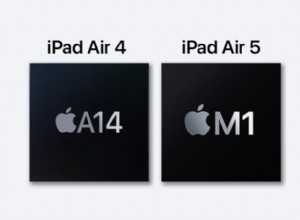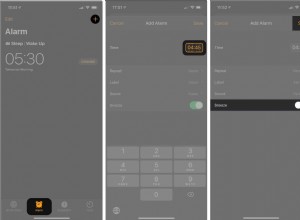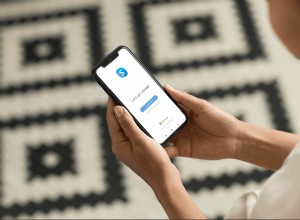عنوان البريد الإلكتروني المرتبط بحساب iCloud الخاص بك مرتبط أيضًا بحساب Apple ID الخاص بك. يعتمد ما إذا كان بإمكانك تغييره أم لا على عنوان البريد الإلكتروني نفسه. بمعنى آخر ، إذا كنت تريد تغيير بريدك الإلكتروني على iCloud ، فسيتعين عليك تغيير عنوان البريد الإلكتروني المرتبط بمعرف Apple الخاص بك.
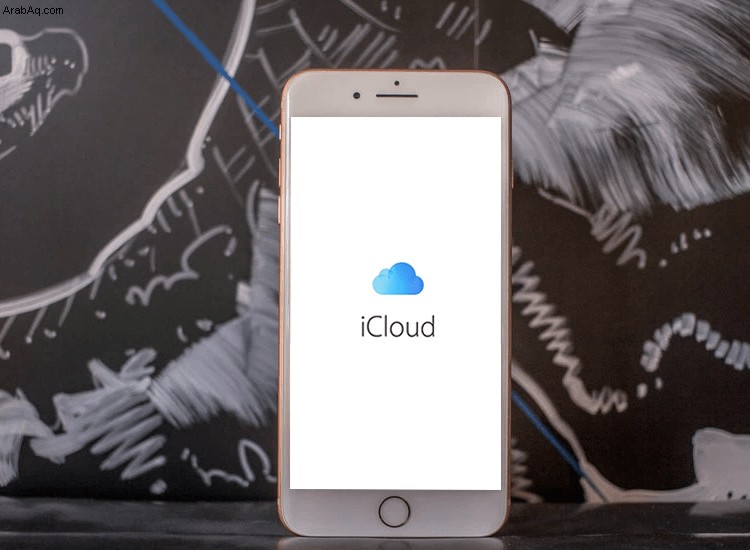
في هذه المقالة ، سنوضح لك كيفية تغيير عنوان بريدك الإلكتروني على iCloud من خلال معرف Apple الخاص بك. بالإضافة إلى ذلك ، ستتعلم كيفية تغيير عنوان بريدك الإلكتروني الثانوي على iCloud.
كيفية تغيير عنوان بريدك الإلكتروني على iCloud باستخدام معرف Apple
هناك العديد من الأسباب التي قد تدفعك إلى تغيير عنوان بريدك الإلكتروني على iCloud. ربما لديك عدة عناوين بريد إلكتروني ، وتريد ربطها جميعًا بحسابك على iCloud. ربما أنشأت حساب بريد إلكتروني جديدًا للنشاط التجاري وتريد ربطه بحسابك على iCloud. وبالمثل ، إذا كنت تستخدم نفس عنوان البريد الإلكتروني منذ المدرسة الثانوية ، وله اسم غريب ، فمن الحكمة تغييره إلى عنوان أكثر احترافية.
قبل أن نشرح كيفية تغيير عنوان بريدك الإلكتروني على iCloud ، من المهم الإشارة إلى أن حساب iCloud وحساب Apple ID يستخدمان نفس عنوان البريد الإلكتروني. يُعرف هذا باسم عنوان بريدك الإلكتروني الأساسي. لا يتيح لك عنوان البريد الإلكتروني هذا الوصول إلى حسابك على iCloud فحسب ، بل يتيح لك أيضًا الوصول إلى تطبيقات أخرى على أجهزة Apple ، مثل App Store أو iMessage أو Apple Music أو Facetime.
مع الكثير من الاعتماد على عنوان بريد إلكتروني واحد ، هل من الممكن تغيير بريدك الإلكتروني على iCloud؟ حسنًا ، هذا يعتمد على عنوان البريد الإلكتروني. إذا كان عنوان البريد الإلكتروني المرتبط بحسابك على iCloud والمرتبط بمعرف Apple الخاص بك ينتهي بـ "@ icloud.com" ، فلا يمكن تغييره. ومع ذلك ، إذا انتهى بـ "@ gmail.com" أو "@ yahoo.com" أو أي شيء آخر ، فلديك خيار تغييره إذا أردت.
لاحظ أنه بينما لا يمكنك تغيير بريدك الإلكتروني الأساسي ، يمكنك تغيير عنوان بريدك الإلكتروني الثانوي على iCloud ، والذي سنتناوله لاحقًا.
كيفية تغيير عنوان بريدك الإلكتروني على iCloud باستخدام معرف Apple على iPhone
إذا كان لديك خيار تغيير بريدك الإلكتروني الأساسي ، فالأخبار السارة هي أنه يمكن القيام بذلك في إعدادات جهاز iPhone الخاص بك. تستغرق العملية برمتها بضع دقائق فقط. اتبع الخطوات أدناه لمعرفة كيفية تغيير عنوان بريدك الإلكتروني على iCloud باستخدام Apple ID على جهاز iPhone الخاص بك:
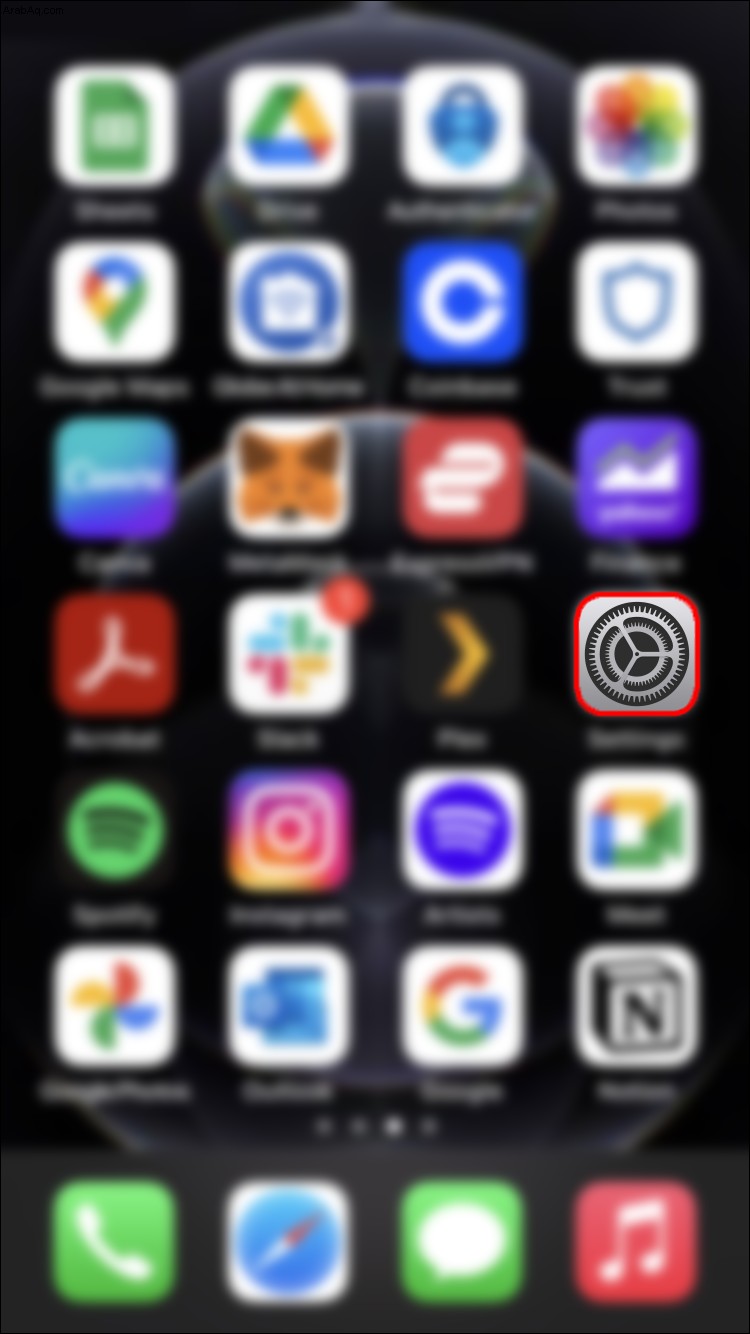
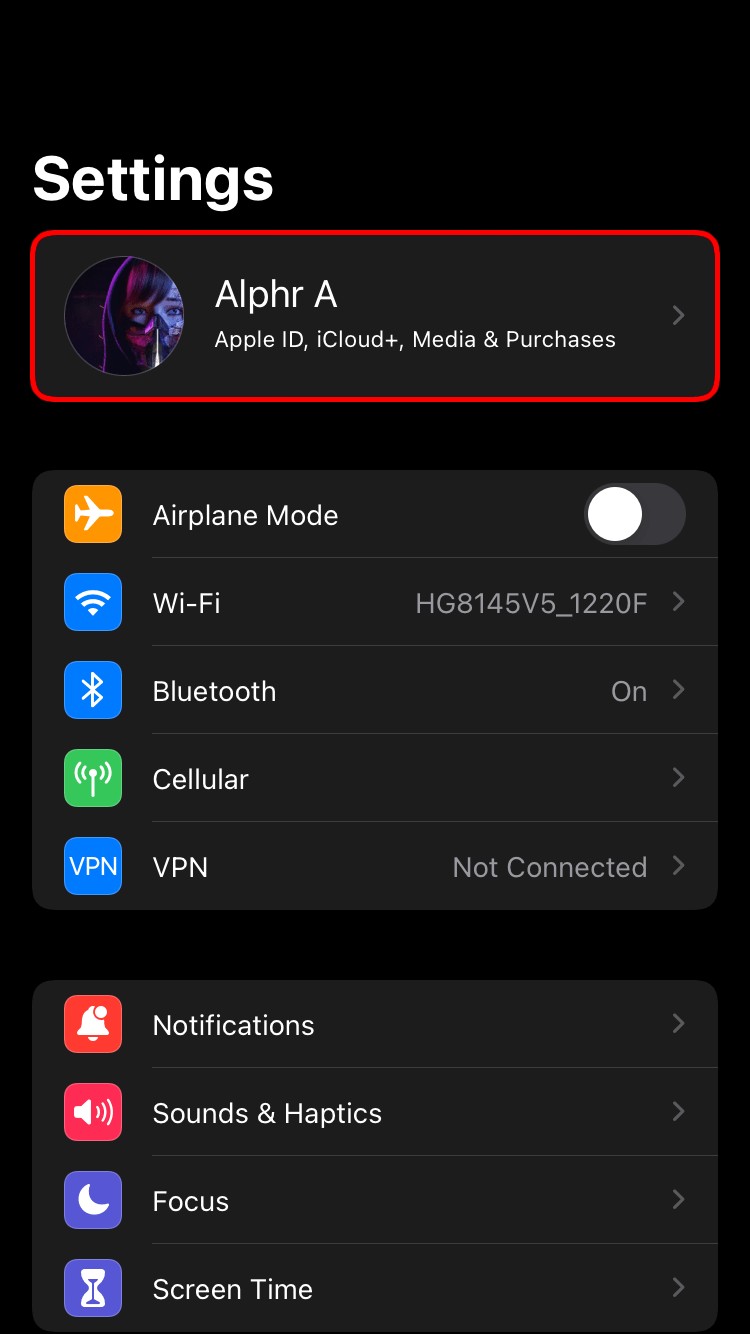
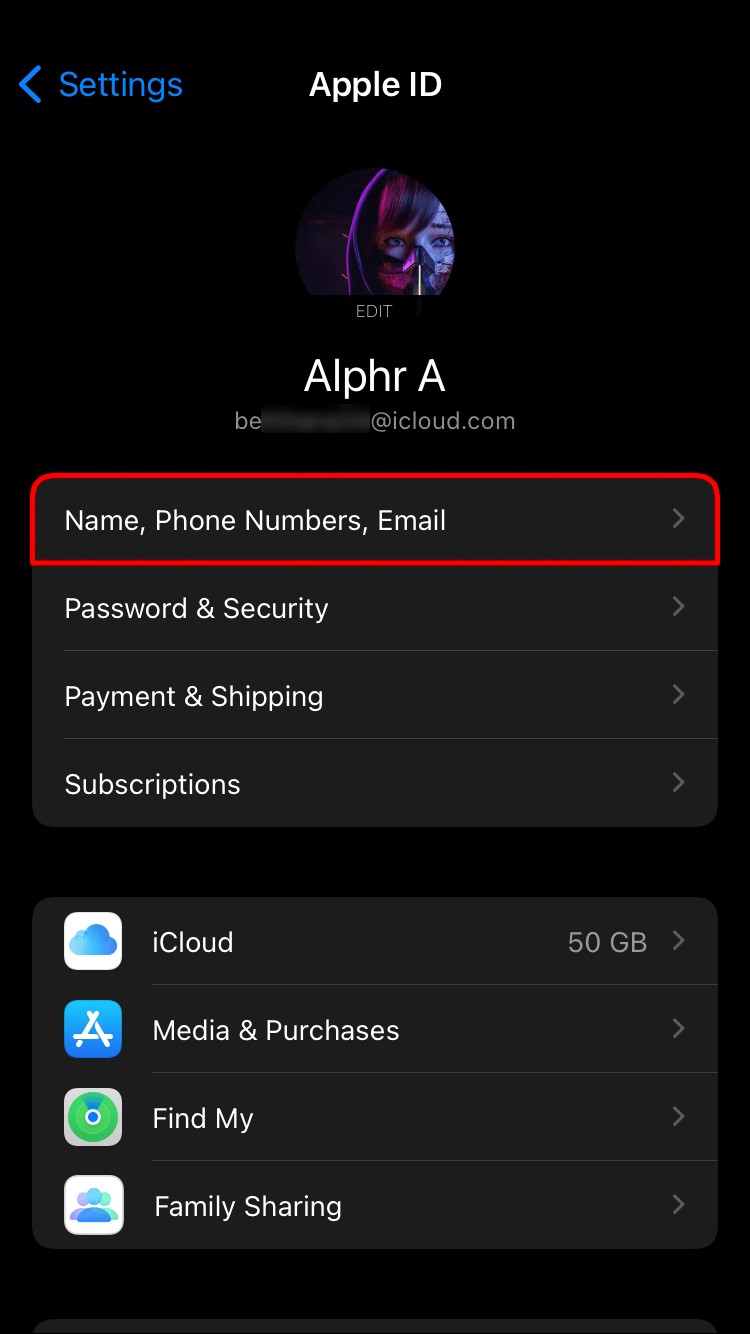
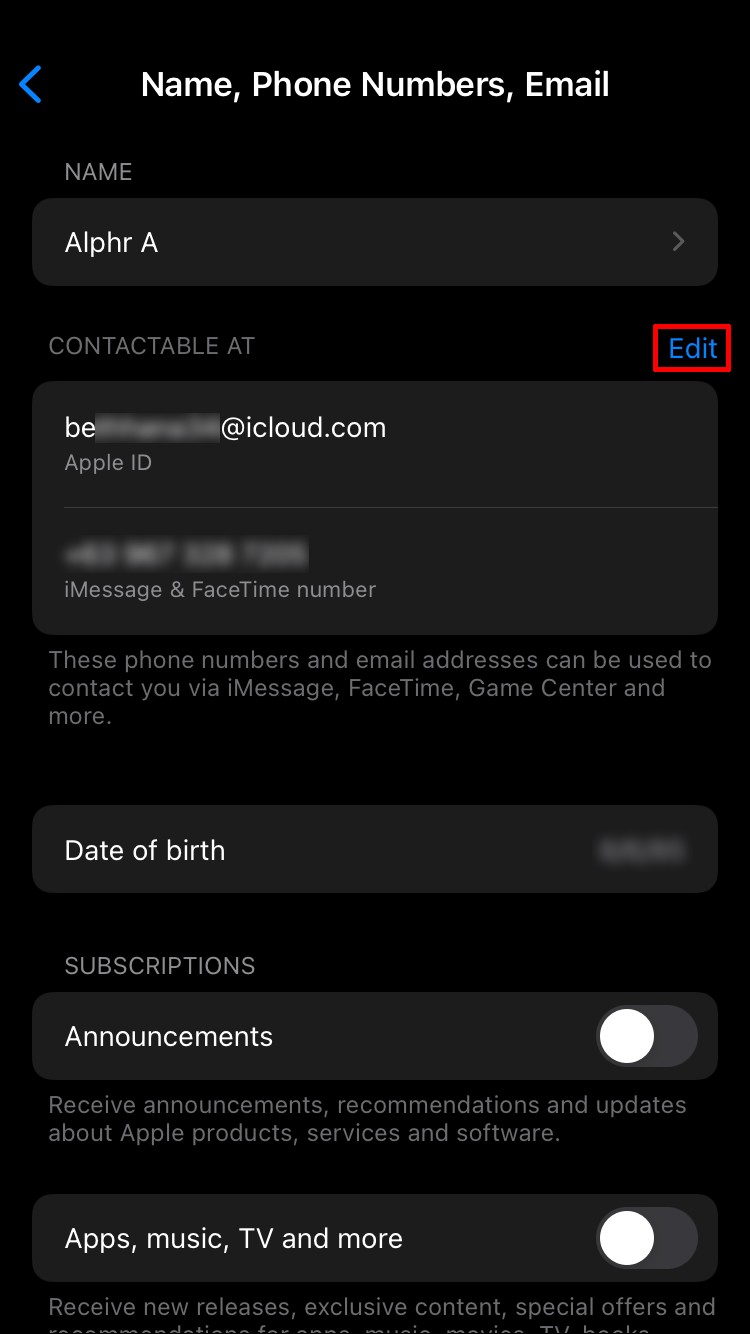
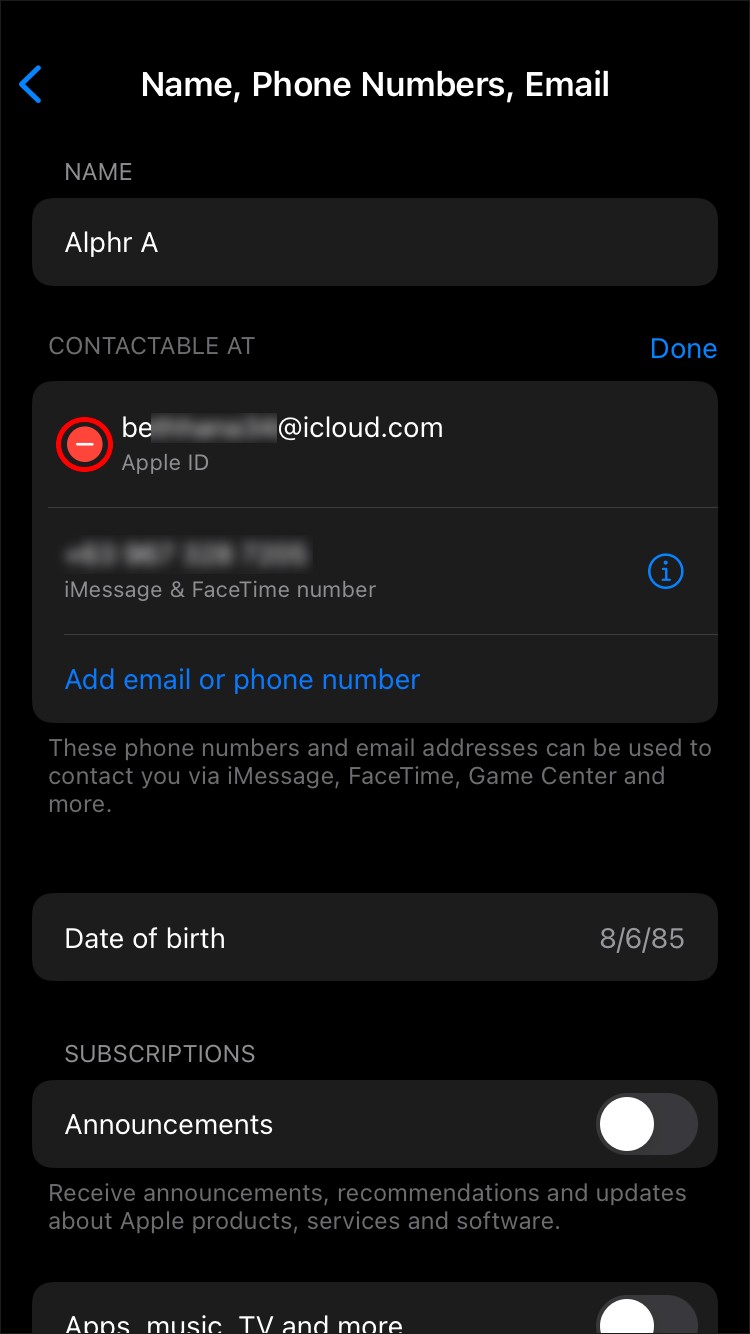
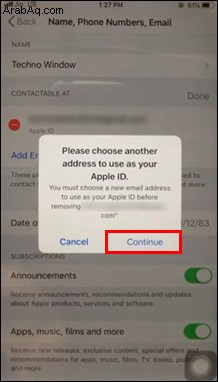
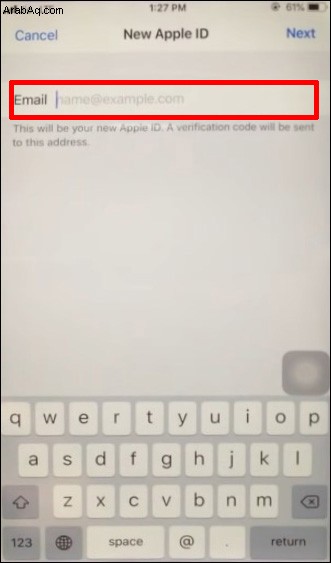
بعد القيام بذلك ، سيرسل النظام الآلي رمز تحقق إلى عنوان البريد الإلكتروني الذي أدخلته. بمجرد التحقق من عنوان البريد الإلكتروني الجديد الخاص بـ Apple ID ، ستتلقى إشعارًا يفيد بأنه "تم تحديث معرف Apple الخاص بك" على هاتفك. في المرة التالية التي تسجّل فيها الدخول إلى حسابك على iCloud ، استخدم معرف Apple الجديد الذي أضفته للتو. لن تتم مطالبتك بإجراء أي تغييرات على حساب iCloud الخاص بك ، وسيتم تحديثه تلقائيًا.
لا يدرك العديد من مستخدمي iCloud أنه يمكنهم تغيير عنوان بريدهم الإلكتروني بهذه الطريقة. يفترضون خطأً أن حذف معرف Apple القديم الخاص بهم سيؤدي إلى مسح تخزين iCloud من جميع أجهزتهم. لتغيير معرف Apple ، يجب عليك حذف معرف Apple القديم. ومع ذلك ، لن يتداخل هذا مع الملفات والبيانات المخزنة على iCloud الخاص بك. الشيء الوحيد الذي سيتم حذفه هو إعدادات حساب iCloud.
كيفية تغيير عنوان بريدك الإلكتروني على iCloud باستخدام معرف Apple على جهاز كمبيوتر
إذا لم يكن لديك وصول إلى هاتفك الآن ، فيمكنك أيضًا تغيير معرف Apple على جهاز الكمبيوتر الخاص بك. هذه هي الطريقة التي يمكنك بها تغيير بريدك الإلكتروني الأساسي على iCloud باستخدام معرف Apple الخاص بك على Mac أو Windows:
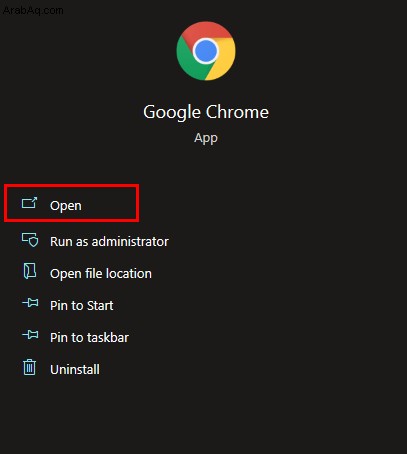
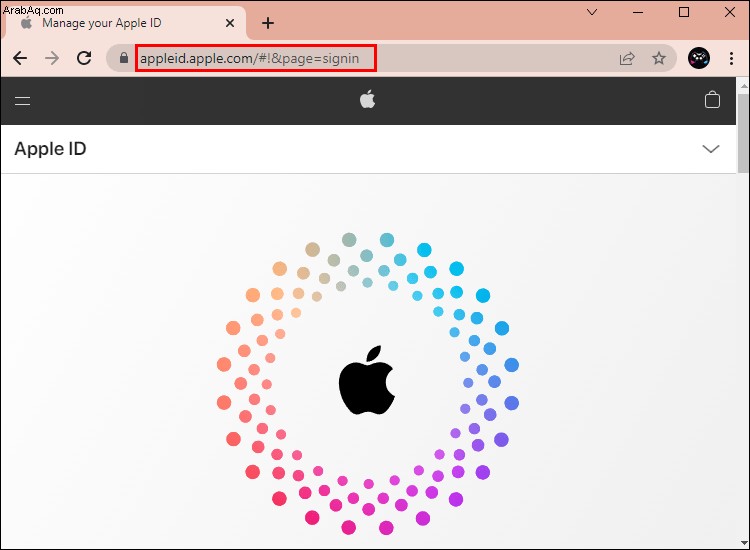
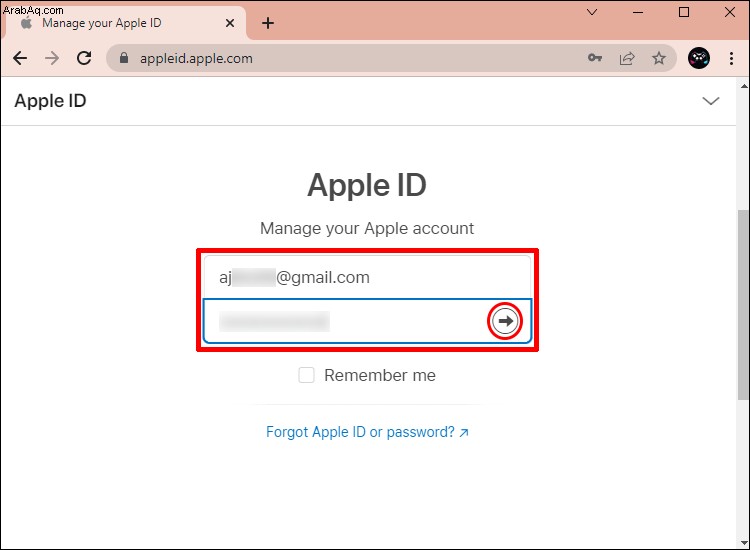
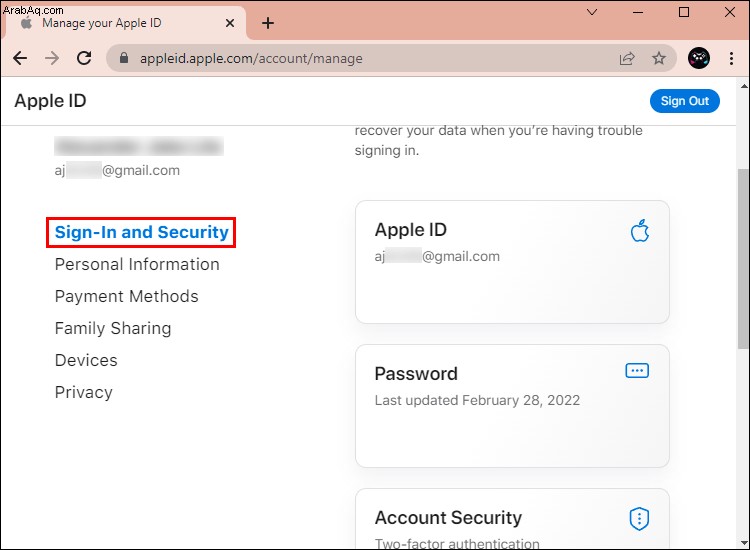
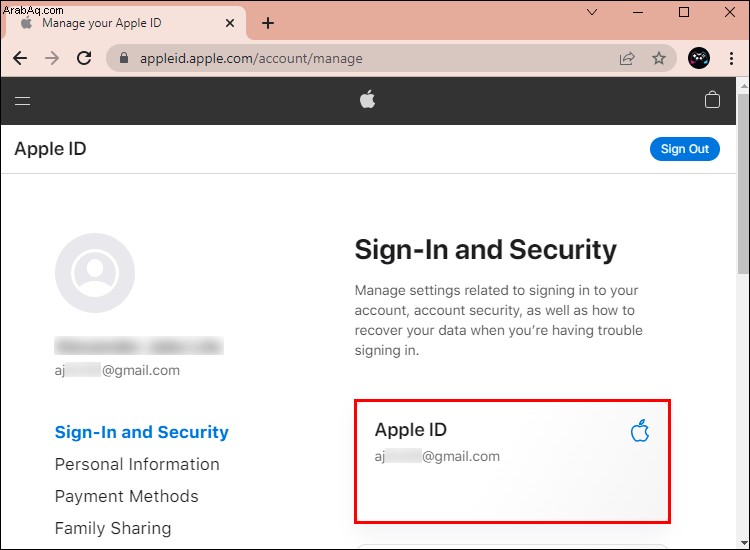
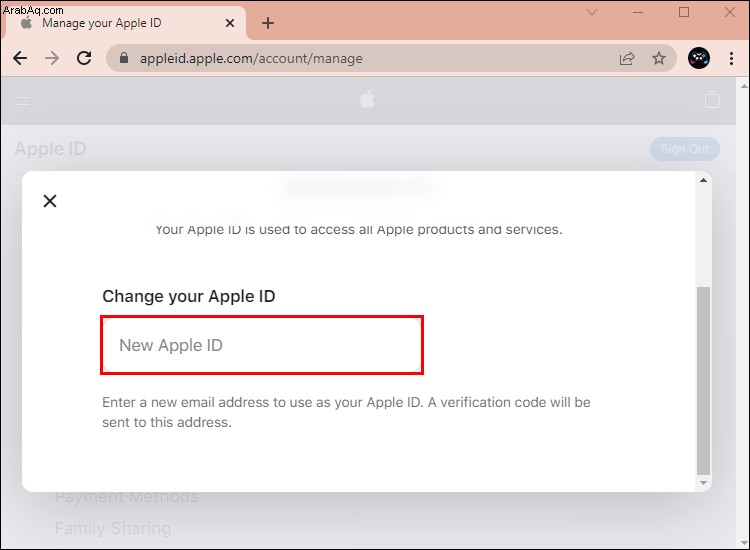
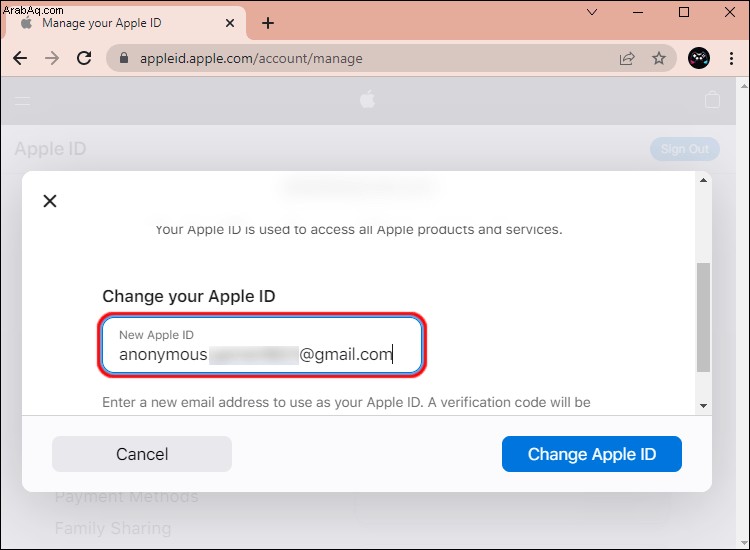
بمجرد تغيير عنوان بريدك الإلكتروني ، افتح بريدك الإلكتروني في نافذة جديدة وقم بتأكيد رسالة التحقق. إذا لم تتلق البريد الإلكتروني ، فلديك خيار إعادة إرساله من حساب Apple ID الخاص بك. بعد تغيير البريد الإلكتروني المرتبط بمعرف Apple الخاص بك ، سيتم تسجيل خروجك من iCloud الخاص بك. لا تنس الرجوع إلى حسابك على iCloud وتسجيل الدخول باستخدام Apple ID الجديد.
إذا استخدمت معرف Apple الخاص بك لتسجيل الدخول إلى التطبيقات على جهاز iPhone الخاص بك ، فسيتم تسجيل خروجك تلقائيًا أيضًا. تأكد من تسجيل الدخول مرة أخرى إلى جميع التطبيقات باستخدام معرف Apple الجديد الخاص بك.
إذا تلقيت رسالة مفادها أن عنوان البريد الإلكتروني الذي تريد استخدامه لحسابك على iCloud غير متاح ، فمن المحتمل أنه مرتبط بمعرف Apple آخر. إذا كان الأمر كذلك ، فسيتعين عليك إزالة عنوان البريد الإلكتروني من معرف Apple الآخر قبل ربطه بمعرّفك.
كيفية إضافة عنوان بريد إلكتروني ثانوي على iCloud
كما ذكرنا من قبل ، قد لا يُسمح لك بتغيير عنوان بريدك الإلكتروني الأساسي على iCloud. على سبيل المثال ، إذا أنشأت حساب iCloud منذ أكثر من 30 يومًا ، فلن تتمكن من تغيير عنوان البريد الإلكتروني الخاص بـ Apple ID. تفرض Apple قيودًا معينة على تغيير عناوين البريد الإلكتروني ، وفي بعض الأحيان ستتلقى رسالة لإعادة المحاولة لاحقًا.
في مثل هذه الحالات ، الشيء الوحيد الذي يمكنك فعله هو إضافة بريد إلكتروني ثانوي إلى حساب Apple ID الخاص بك. يمكن ربط ما يصل إلى ثلاثة عناوين بريد إلكتروني بحساب Apple ID الخاص بك. بينما لا يمكن تغيير عنوان iCloud الأساسي ، يمكن تغيير البريد الإلكتروني الثاني والثالث. وإليك كيفية القيام بذلك:
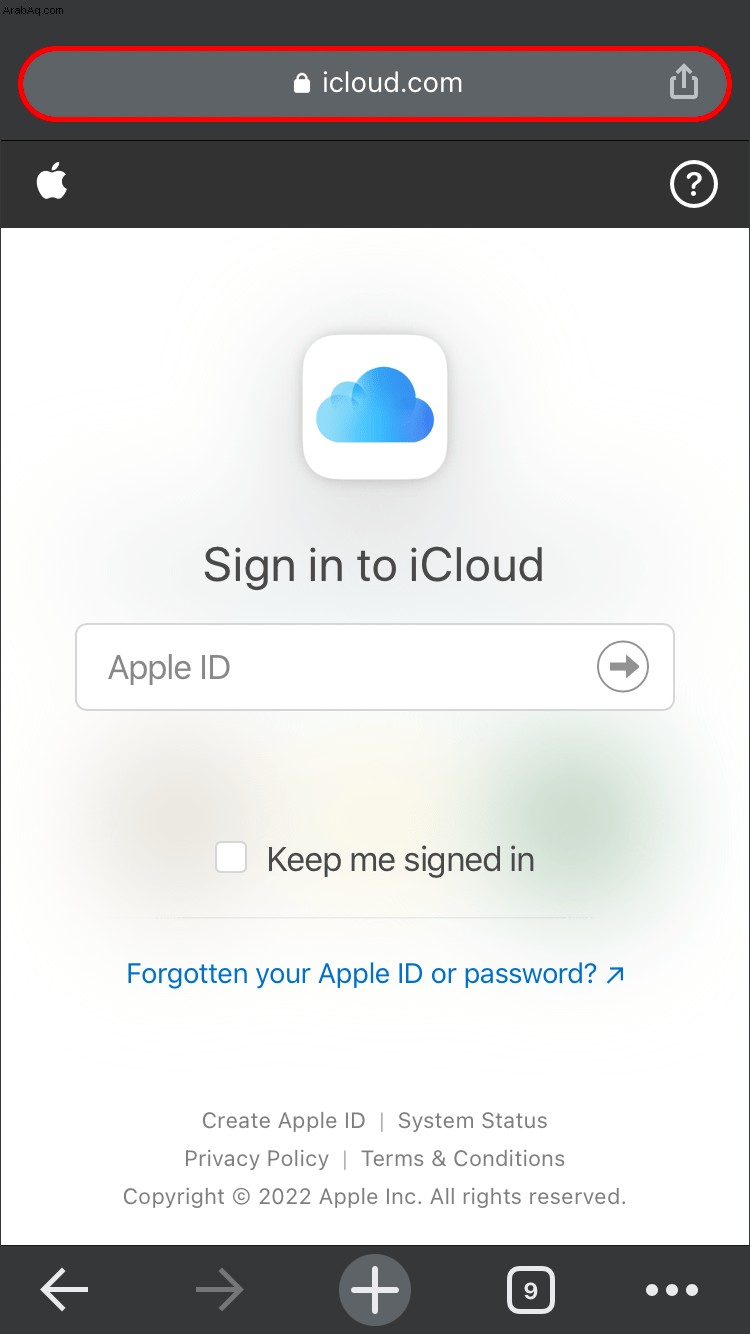
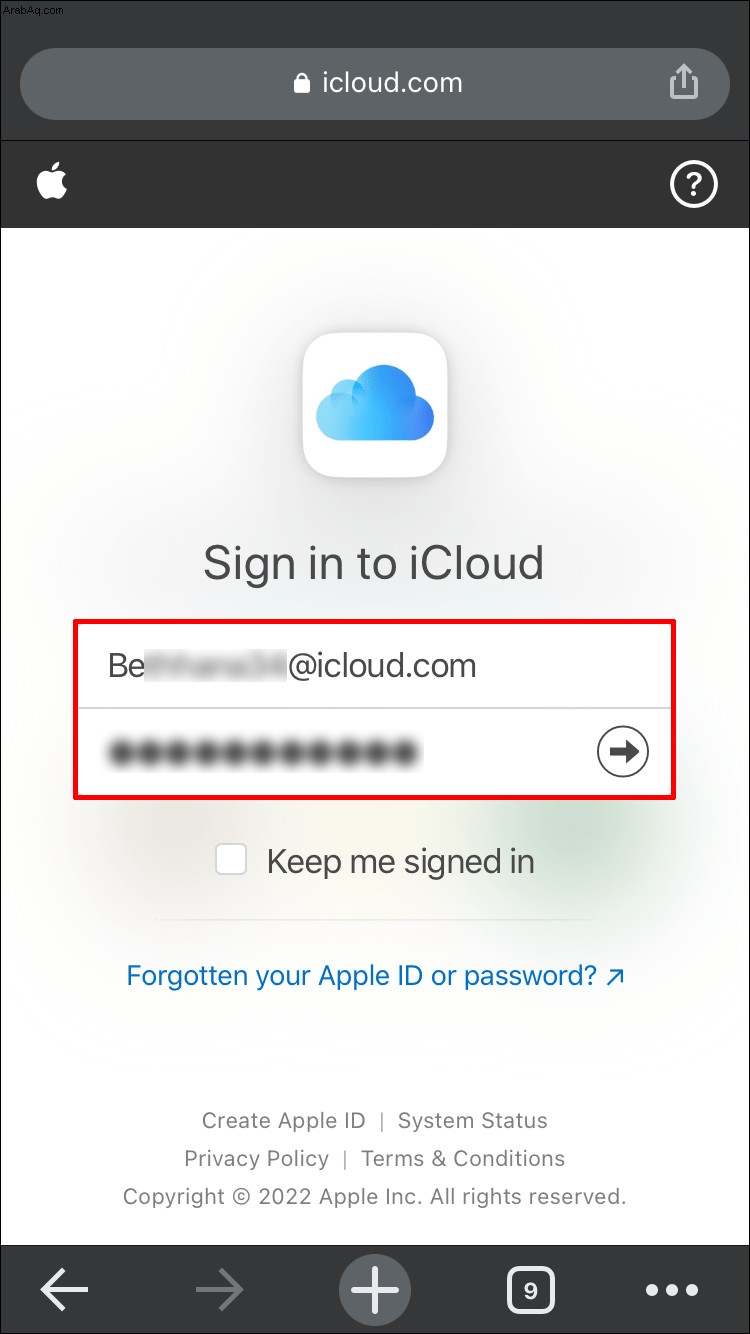
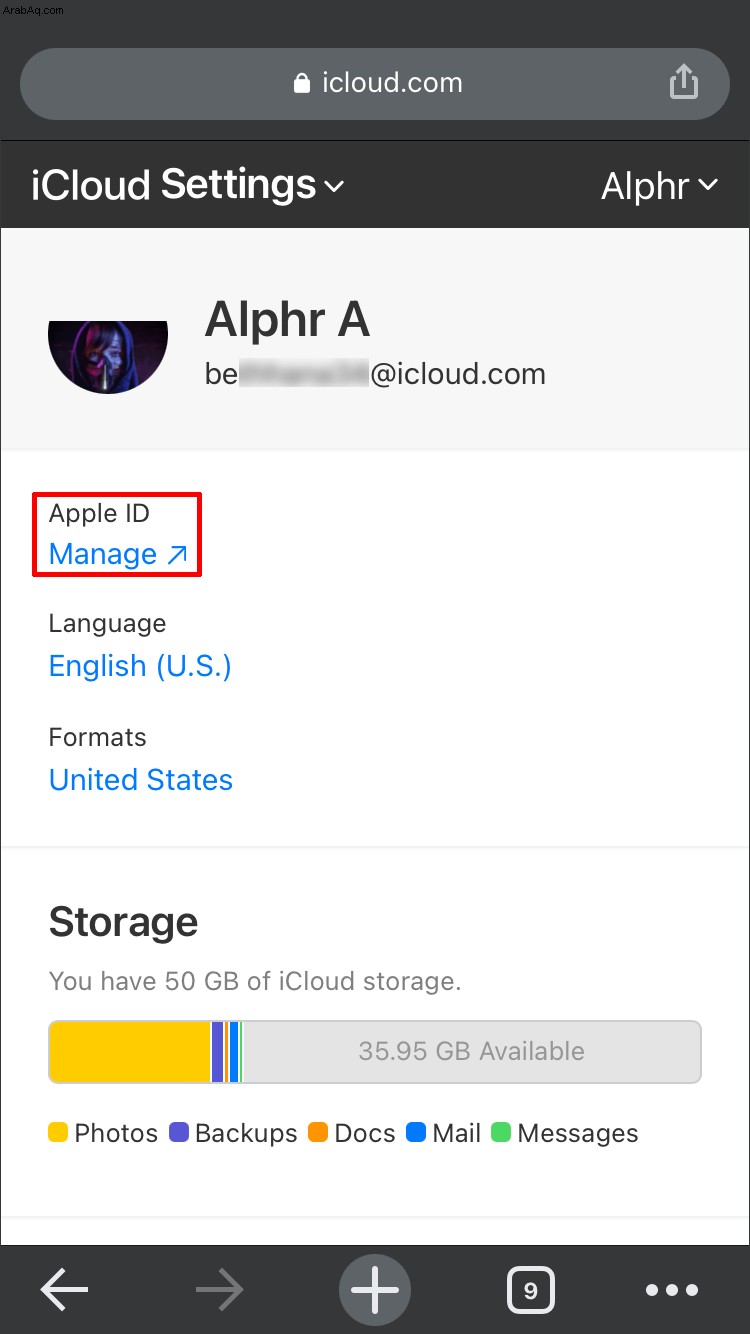
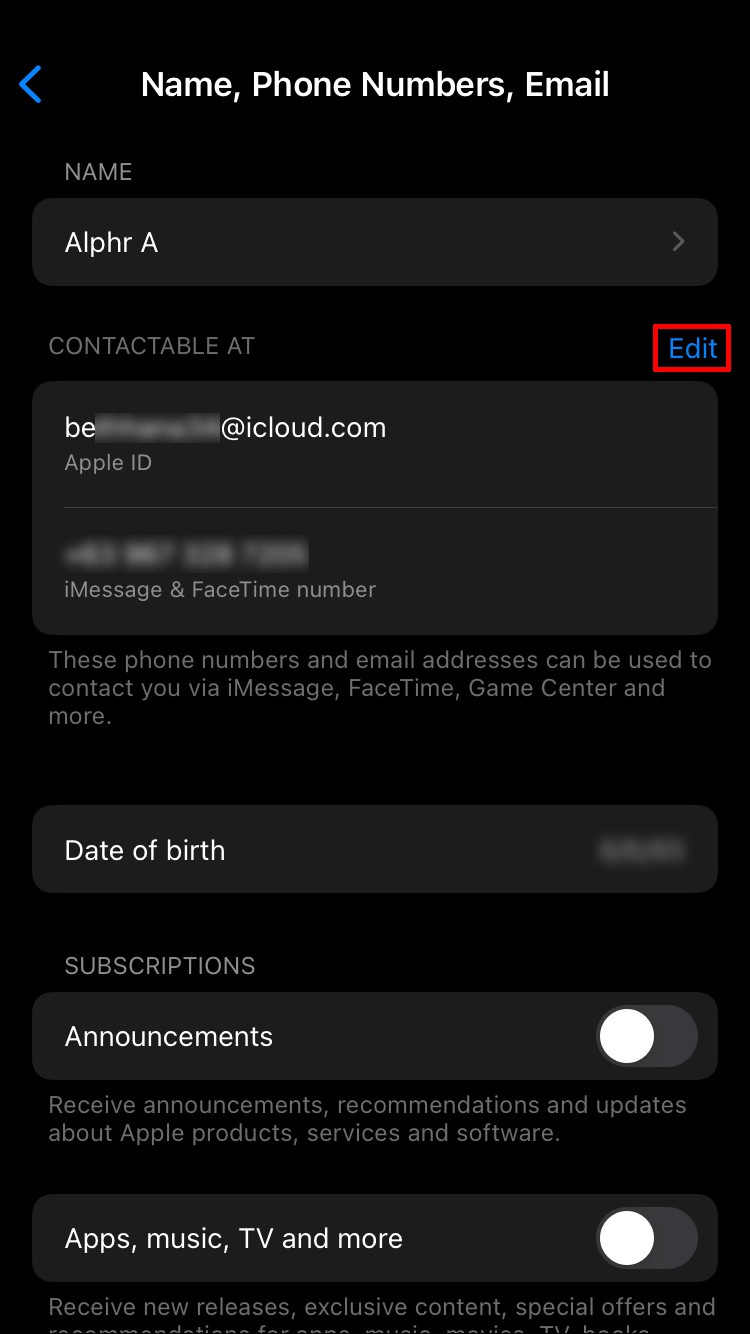
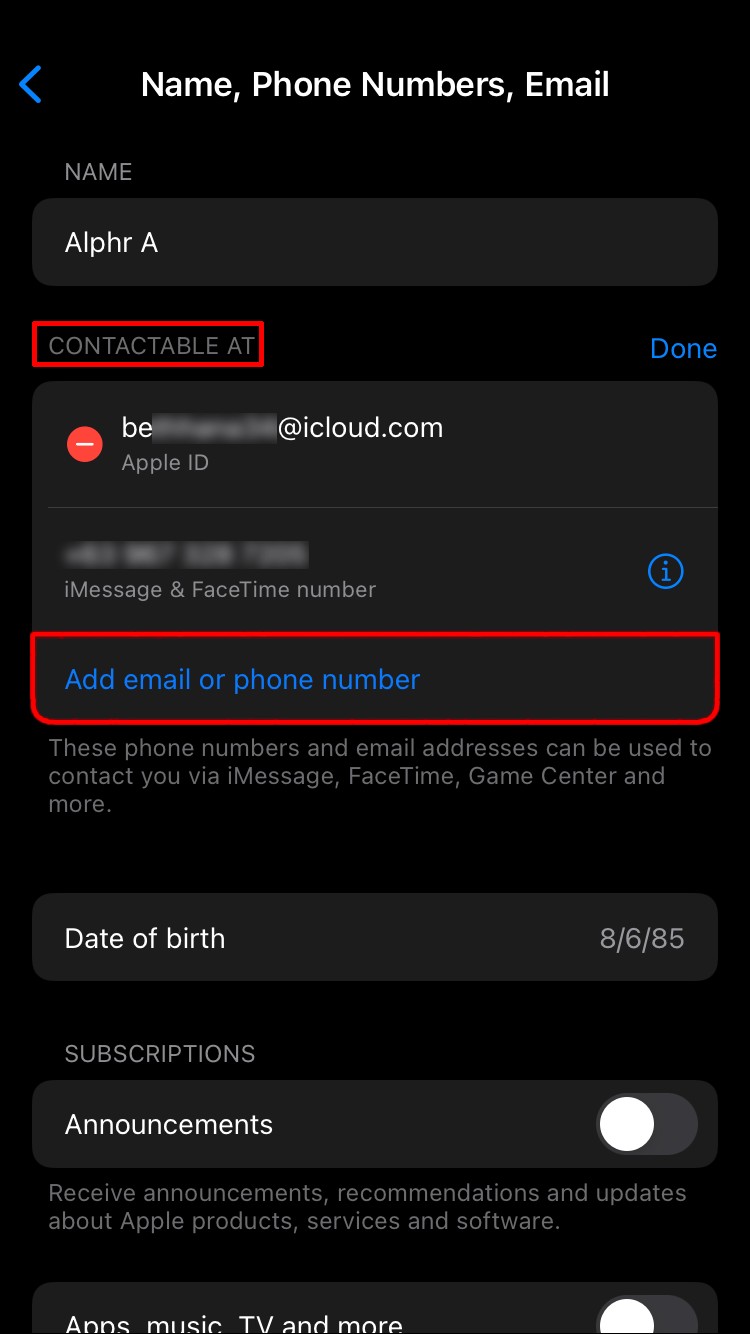
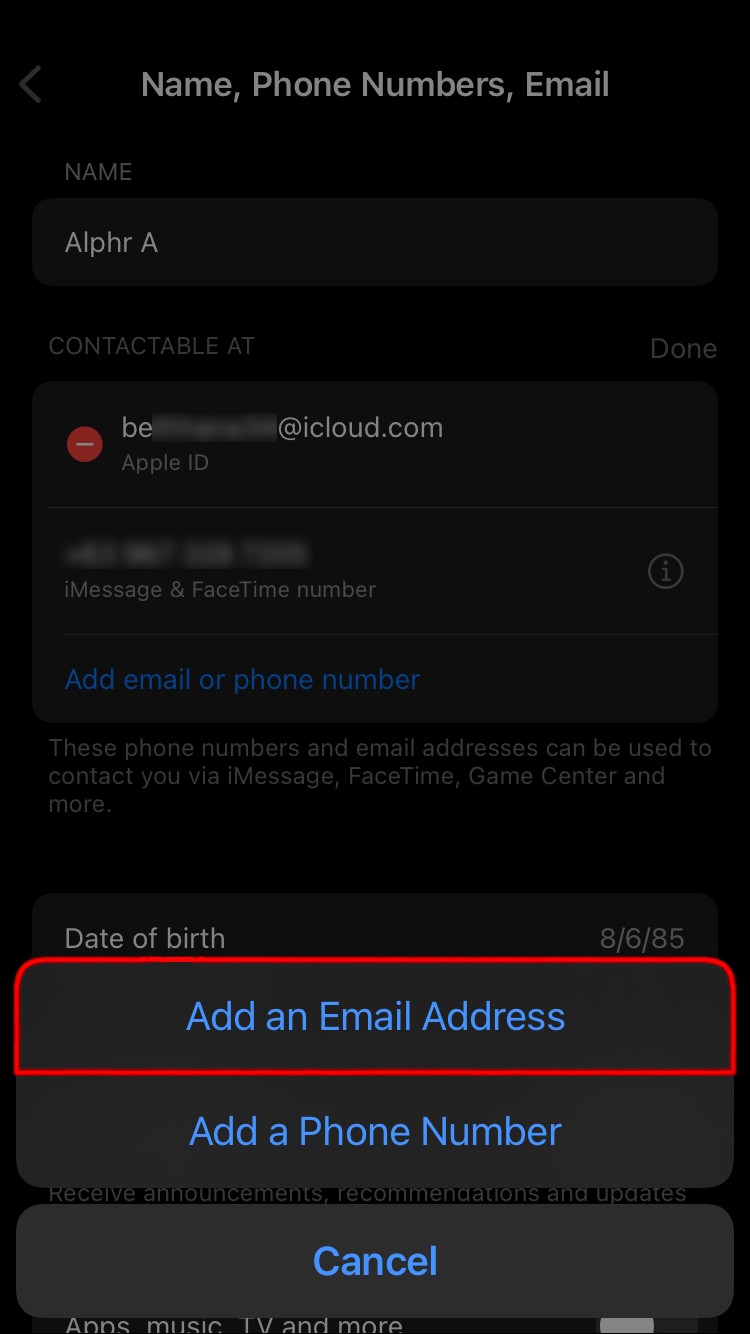
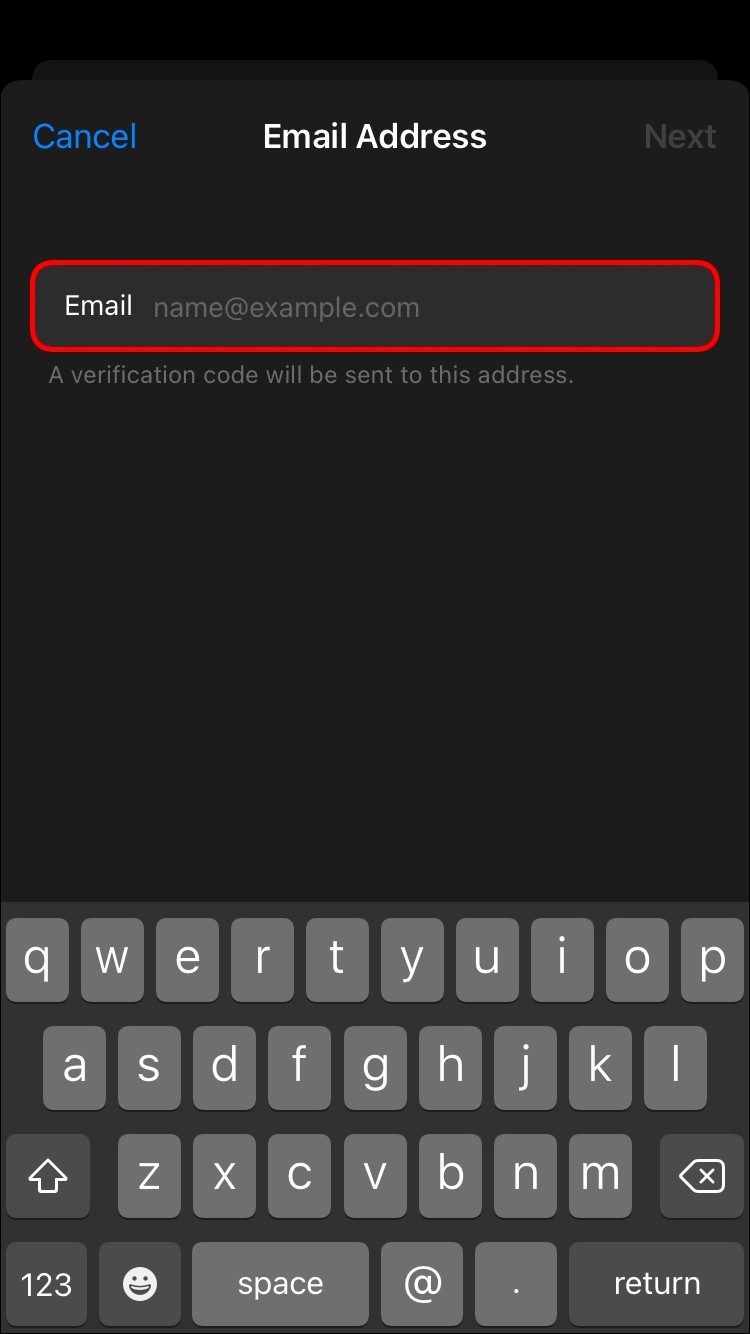
مرة أخرى ، ستحتاج إلى التحقق من عنوان البريد الإلكتروني الجديد ، على الرغم من أنه بريد إلكتروني ثانوي. هذا كل ما في الامر. لقد نجحت في إضافة عنوان بريد إلكتروني جديد إلى حسابك على iCloud.
إدارة عناوين البريد الإلكتروني على iCloud
قد يكون تغيير عنوان بريدك الإلكتروني على iCloud مربكًا بعض الشيء ، سواء كان عنوان البريد الإلكتروني الأساسي أو الثانوي. طالما أن عنوان iCloud الأساسي الخاص بك لا ينتهي بـ "@ icloud.com" ، فإن Apple تسمح لك بتغييره. يمكنك تغيير عنوان بريدك الإلكتروني على iCloud باستخدام معرف Apple الخاص بك ، إما على جهاز iPhone أو متصفح سطح المكتب.
هل سبق لك أن حاولت تغيير عنوان بريدك الإلكتروني على iCloud من قبل؟ ما الطريقة التي استخدمتها للقيام بذلك؟ أخبرنا في قسم التعليقات أدناه.